Neste artigo vou apresentar um exemplo prático de utilização de Shared Preferences para persistir dados em uma aplicação Xamarin Android.
Na primeira parte do artigo abordei os conceitos sobre Shared Preferences e agora vou mostrar um exemplo prático de como utilizar esse recurso.
No exemplo usado vamos ter duas Activities:
- MainActivity.cs – Exibe o arquivo de Layout (Main.axml) onde o usuário deverá informar o nome e o email e clicar no botão Enviar, onde iremos persistir os dados, e a seguir em Ver Registros;
- VisualizarContatos.cs – Exibe o ListView com os dados informados pelo usuário persistidos via Shared Preferences;
Agora ao trabalho…
Recursos usados:
- Visual Studio Community 2015 ou Xamarin Studio
- Xamarin
- Emulador Android virtual ou físico (veja como emular usando o Vysor)
Nota: Baixe e use a versão Community 2015 do VS ela é grátis e é equivalente a versão Professional.
Criando o projeto no Visual Studio 2015 Community
Abra o VS 2015 Community e clique em New Project;
Selecione a linguagem Visual C# e o template Android -> Blank App(Android)
Informe o nome App.UsandoSharedPreferences e clique no botão OK;
Criando a classe Contato
No menu Project clique em Add Class e informe o nome Contato.cs.
A seguir inclua o código abaixo nesta classe :
public class Contato
{
public string Nome { get; set; }
public string Email { get; set; }
public Contato(string nome, string email)
{
Nome = nome;
Email = email;
}
public override string ToString()
{
return Nome + " : " + Email;
}
}
Esta classe representa um contato que iremos persistir em nosso projeto.
Definindo o Layout da Activity Principal: o arquivo Main.axml
Vou começar definindo o layout da atividade principal no arquivo Main.axml na pasta Resources/layout.
Abra o arquivo Main.axml no modo Designer inclua os seguintes controles a partir da ToolBox :
- TextView – id = lblNome, text= Informe seu Nome
- EditText – id = txtNome
- TextView – id = lblEmail , text= Informe o seu Email
- EditText – id = txtEmail
- Button – id = btnEnviar, Text=”Enviar”
- Button – id =btnVisualizar , Text= “Ver Registros”
Abaixo vemos o leiaute no emulador do Xamarin exibindo a tela e abaixo o respectivo código XML gerado :
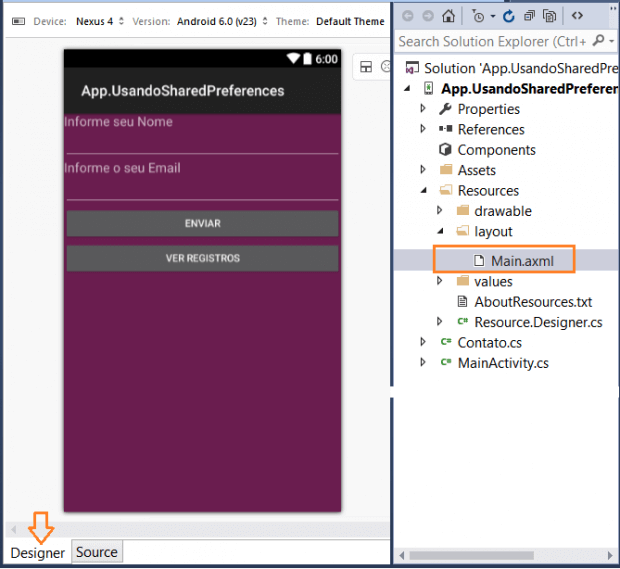
<?xml version="1.0" encoding="utf-8"?> <LinearLayout xmlns:android="http://schemas.android.com/apk/res/android" android:orientation="vertical" android:background="#6a1e4f" android:layout_width="match_parent" android:layout_height="match_parent"> <TextView android:text="Informe seu Nome" android:textAppearance="?android:attr/textAppearanceMedium" android:layout_width="match_parent" android:layout_height="wrap_content" android:id="@+id/lblNome" /> <EditText android:layout_width="match_parent" android:layout_height="wrap_content" android:id="@+id/txtNome" /> <TextView android:text="Informe o seu Email" android:textAppearance="?android:attr/textAppearanceMedium" android:layout_width="match_parent" android:layout_height="wrap_content" android:id="@+id/lblEmail" /> <EditText android:layout_width="match_parent" android:layout_height="wrap_content" android:id="@+id/txtEmail" /> <Button android:text="Enviar" android:layout_width="match_parent" android:layout_height="wrap_content" android:id="@+id/btnEnviar" /> <Button android:text="Ver Registros" android:layout_width="match_parent" android:layout_height="wrap_content" android:id="@+id/btnVisualizar" /> </LinearLayout>
Agora podemos iniciar a implementação do código para persistir os dados usando Shared Preferences.
Abra o arquivo MainActivity.cs e inclua o código abaixo substituindo o código existente:
using Android.App;
using Android.Content;
using Android.OS;
using Android.Widget;
namespace App.UsandoSharedPreferences
{
[Activity(Label = "Cadastro", MainLauncher = true, Icon = "@drawable/icon")]
public class MainActivity : Activity
{
protected override void OnCreate(Bundle bundle)
{
base.OnCreate(bundle);
SetContentView(Resource.Layout.Main);
Button btnEnviar = FindViewById<Button>(Resource.Id.btnEnviar);
btnEnviar.Click += delegate
{
//obtem os dados informados pelo usuário e armazena em variáveis locais
EditText txtNome = FindViewById<EditText>(Resource.Id.txtNome);
string nome = txtNome.Text;
EditText txtEmail = FindViewById<EditText>(Resource.Id.txtEmail);
string email = txtEmail.Text;
var localContatos = Application.Context.GetSharedPreferences("contatos", Android.Content.FileCreationMode.Private);
var contatoEdit = localContatos.Edit();
contatoEdit.PutString("Nome", nome);
contatoEdit.PutString("Email", email);
contatoEdit.Commit();
//exibe um aviso e limpa os controles
Toast.MakeText(this, "Dados inseridos", ToastLength.Short).Show();
txtNome.Text = "";
txtEmail.Text = "";
};
Button btnVisualizar = FindViewById<Button>(Resource.Id.btnVisualizar);
btnVisualizar.Click += delegate
{
//chama a Activity - VisualizarContatos
var intent = new Intent(this, typeof(VisualizarContatos));
StartActivity(intent);
};
}
}
}
Neste código o destaque vai para as linhas que estão no evento Click do botão Enviar:
var localContatos = Application.Context.GetSharedPreferences("contatos", Android.Content.FileCreationMode.Private);
var contatoEdit = localContatos.Edit();
contatoEdit.PutString("Nome", nome);
contatoEdit.PutString("Email", email);
contatoEdit.Commit();
Neste código estamos criando um arquivo chamado ‘contatos’ usando o modo de acesso Private e a seguir invocamos o método Edit() para obter uma instância de SharedPreferences.
A seguir persistimos os dados usando o método PutString() e informando a chave e o valor a persistir.
Para salvar usamos o Commit().
Quando o usuário clicar no botão Ver Registros estamos iniciando a Activity VisualizarContatos que iremos criar a seguir.
Criando a Activity para exibir as informações persistidas no Shared Preferences
No menu Project clique em Add New Item;
Selecione o template Activity e informe o nome VisualizarContatos.cs
A seguir defina o código abaixo nesta Activity:
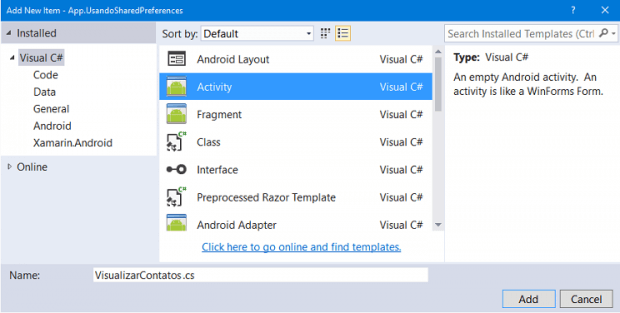
using Android.App;
using Android.OS;
using Android.Widget;
namespace App.UsandoSharedPreferences
{
[Activity(Label = "Contatos")]
public class VisualizarContatos : ListActivity
{
protected override void OnCreate(Bundle savedInstanceState)
{
base.OnCreate(savedInstanceState);
var localContatos = Application.Context.GetSharedPreferences("contatos", Android.Content.FileCreationMode.Private);
string nome = localContatos.GetString("Nome", null);
string email = localContatos.GetString("Email", null);
Contato _contato = new Contato(nome, email);
Contato[] listaContatos = { _contato };
ListAdapter = new ArrayAdapter<Contato>(this, Android.Resource.Layout.SimpleListItem1, listaContatos);
}
}
}
O destaque do código acima é a implementação azul onde obtemos os dados persistidos na Shared Preferences usando o método GetString() e informando a chave para recuperar o respectivo valor:
var localContatos = Application.Context.GetSharedPreferences("contatos", Android.Content.FileCreationMode.Private);
string nome = localContatos.GetString("Nome", null);
string email = localContatos.GetString("Email", null);
Contato _contato = new Contato(nome, email);
A seguir criamos um array de Contato e exibimos no ListView via ListAdapter.
Nota: Para saber como usar o controle ListView com a classe ListActivity veja o artigo: Xamarin Android – ListView – Usando uma ListActivity (e nada mais…)
Executando o projeto iremos obter:
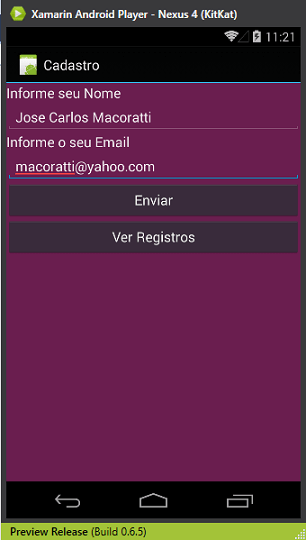
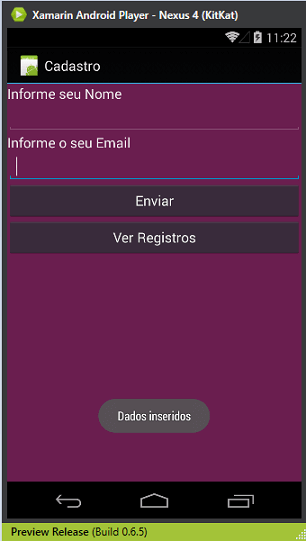
Neste momento estamos persistindo as informações em Shared Preferences.
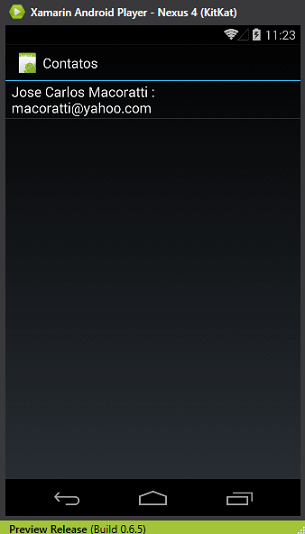
Pegue o projeto completo aqui: App.UsandoSharedPreferences.zip (sem as referências)




